 京公网安备 11010802034615号
经营许可证编号:京B2-20210330
京公网安备 11010802034615号
经营许可证编号:京B2-20210330
SPSS语法的使用
通过使用强大的命令语言,您可以保存并自动执行许多常规任务。它还提供一些在菜单和对话框中没有的功能。大多数命令可以从菜单和对话框访问。但是,某些命令和选项只能通过命令语言使用。命令语言还允许您将作业保存在语法文件中,以便将来可以重复进行分析。
粘贴语法
创建语法最简便的方法是使用可在大多数对话框中找到的“粘贴”按钮。
从菜单中选择:
分析> 描述统计> 频率...
此时,将打开“频率”对话框。
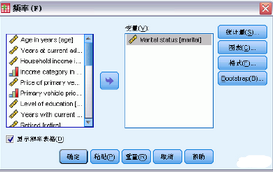
选择婚姻状况[marital]并将其移到“变量”列表中。
单击图表。
在“图表”对话框中,选择条形图
在“图表值”组中,选择百分比。
单击继续。
单击粘贴将作为对话框选择结果创建的语法复制到语法编辑器。
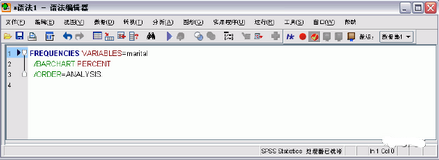
要运行当前显示的语法,请从菜单中选择:运行> 选择
编辑语法
在语法窗口中,可以编辑语法。例如,可以将子命令/BARCHART 更改为显示频率而不是百分比。(子命令以斜杠表示。) 如果您知道显示频率的关键字,您可以直接输入。如果您不知道关键字,您可以通过将光标置于子命令名后的任意位置并按“Ctrl+空格键”获得一个子命令的可用关键字列表。这为子命令显示自动完成控件。
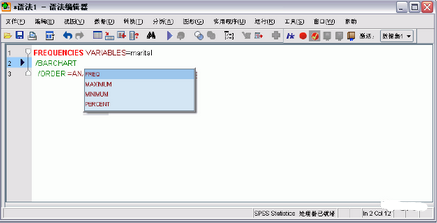
为频率单击标记为FREQ 的项。单击自动完成控件中的项将其插入当前光标位置 (原始 PERCENT 关键字已手动删除)。默认情况下,随着您的键入,自动完成控件将提示您一个可用项列表。例如,您想包括一个饼图以及条形图。使用另外的子命令指定饼图。
在FREQ 关键字后按回车键,并键入一个正斜杠以表示子命令的开始。
语法编辑器为当前命令提示您一个子命令列表。
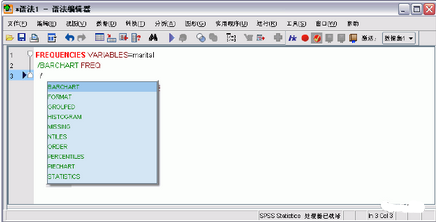
要获得有关当前命令的更多详细帮助,按F1 键。该操作会直接带您进入当前命令的命令语法参考信息。
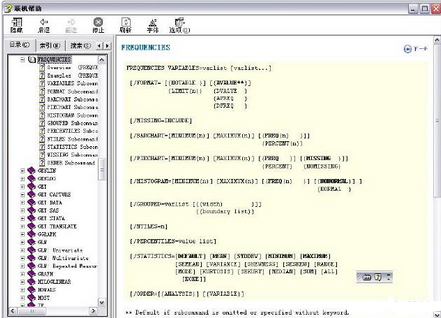
打开并运行语法文件
要打开已保存的语法文件,请从菜单中选择:
文件> 打开> 语法...
将显示打开文件的标准对话框。
选择语法文件。如果未显示任何语法文件,请确保选择了语法(*.sps) 作为您要查看的文件类型。
单击打开。
使用语法窗口中的“运行”菜单运行命令。
如果命令适用于特定的数据文件,则必须在运行命令之前打开该数据文件,或者必须包含打开该数据文件的命令。您可以从打开数据文件的对话框中粘贴此类型的命令。
了解错误窗格
错误窗格显示最当前的运行中的运行时间错误。包含每个错误的详细信息以及错误发生的命令行号。

单击错误的条目将光标置于错误发生的命令第一行上。
使用分界点
分界点允许您在语法中的指定点停止执行命令语法,并在准备好时继续执行。这允许您在语法作业中的中间某点查看输出或数据,或运行显示有关当前数据状态的信息的命令语法,如FREQUENCIES。分界点只能设在命令级别,而非命令中的特定行上。
在命令上插入一个分界点:单击与命令相关联的文本左侧区域的任意位置。分界点在命令文本左侧区域中以及与命令名称相同的行上表示为红圈,无论您单击哪里。

当您运行包含分界点的命令语法,在每个包含分界点的命令之前执行停止。

命令文本左侧的向下箭头显示语法运行的进度。从第一个命令运行跨到最后一个命令运行,当运行包含分界点的命令语法时尤其有用。
分界点后恢复执行:数据分析师培训
从语法编辑器中的菜单选择:
运行> 继续

数据分析咨询请扫描二维码
若不方便扫码,搜微信号:CDAshujufenxi
在神经网络模型搭建中,“最后一层是否添加激活函数”是新手常困惑的关键问题——有人照搬中间层的ReLU激活,导致回归任务输出异 ...
2025-12-05在机器学习落地过程中,“模型准确率高但不可解释”“面对数据噪声就失效”是两大核心痛点——金融风控模型若无法解释决策依据, ...
2025-12-05在CDA(Certified Data Analyst)数据分析师的能力模型中,“指标计算”是基础技能,而“指标体系搭建”则是区分新手与资深分析 ...
2025-12-05在回归分析的结果解读中,R方(决定系数)是衡量模型拟合效果的核心指标——它代表因变量的变异中能被自变量解释的比例,取值通 ...
2025-12-04在城市规划、物流配送、文旅分析等场景中,经纬度热力图是解读空间数据的核心工具——它能将零散的GPS坐标(如外卖订单地址、景 ...
2025-12-04在CDA(Certified Data Analyst)数据分析师的指标体系中,“通用指标”与“场景指标”并非相互割裂的两个部分,而是支撑业务分 ...
2025-12-04每到“双十一”,电商平台的销售额会迎来爆发式增长;每逢冬季,北方的天然气消耗量会显著上升;每月的10号左右,工资发放会带动 ...
2025-12-03随着数字化转型的深入,企业面临的数据量呈指数级增长——电商的用户行为日志、物联网的传感器数据、社交平台的图文视频等,这些 ...
2025-12-03在CDA(Certified Data Analyst)数据分析师的工作体系中,“指标”是贯穿始终的核心载体——从“销售额环比增长15%”的业务结论 ...
2025-12-03在神经网络训练中,损失函数的数值变化常被视为模型训练效果的“核心仪表盘”——初学者盯着屏幕上不断下降的损失值满心欢喜,却 ...
2025-12-02在CDA(Certified Data Analyst)数据分析师的日常工作中,“用部分数据推断整体情况”是高频需求——从10万条订单样本中判断全 ...
2025-12-02在数据预处理的纲量统一环节,标准化是消除量纲影响的核心手段——它将不同量级的特征(如“用户年龄”“消费金额”)转化为同一 ...
2025-12-02在数据驱动决策成为企业核心竞争力的今天,A/B测试已从“可选优化工具”升级为“必选验证体系”。它通过控制变量法构建“平行实 ...
2025-12-01在时间序列预测任务中,LSTM(长短期记忆网络)凭借对时序依赖关系的捕捉能力成为主流模型。但很多开发者在实操中会遇到困惑:用 ...
2025-12-01引言:数据时代的“透视镜”与“掘金者” 在数字经济浪潮下,数据已成为企业决策的核心资产,而CDA数据分析师正是挖掘数据价值的 ...
2025-12-01数据分析师的日常,常始于一堆“毫无章法”的数据点:电商后台导出的零散订单记录、APP埋点收集的无序用户行为日志、传感器实时 ...
2025-11-28在MySQL数据库运维中,“query end”是查询执行生命周期的收尾阶段,理论上耗时极短——主要完成结果集封装、资源释放、事务状态 ...
2025-11-28在CDA(Certified Data Analyst)数据分析师的工具包中,透视分析方法是处理表结构数据的“瑞士军刀”——无需复杂代码,仅通过 ...
2025-11-28在统计分析中,数据的分布形态是决定“用什么方法分析、信什么结果”的底层逻辑——它如同数据的“性格”,直接影响着描述统计的 ...
2025-11-27在电商订单查询、用户信息导出等业务场景中,技术人员常面临一个选择:是一次性查询500条数据,还是分5次每次查询100条?这个问 ...
2025-11-27